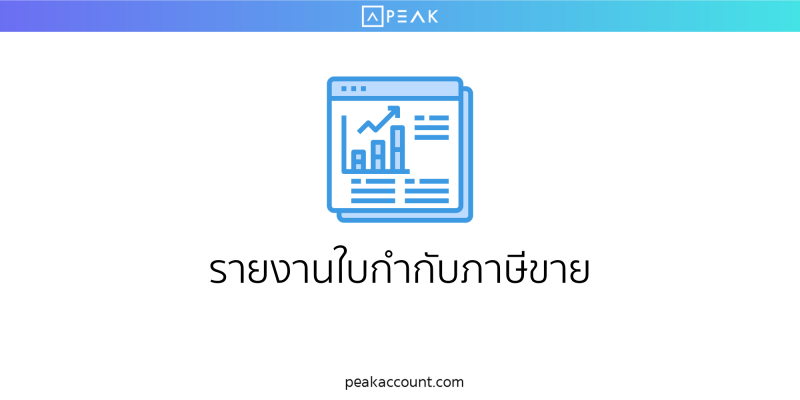
วิธีการ Export รายงานภาษีขาย ให้เข้าไปที่ รายรับ > ใบกำกับภาษีขาย > ดูทั้งหมด

หลังจากนั้นให้กดพิมพ์รายงาน แล้วกำหนด วันที่ จากวันที่ ถึงวันที่ แล้วติ๊กในช่องหน้าคำว่ารูปแบบตามกรมสรรพากร แล้วกดพิมพ์รายงาน หลังจากนั้นเอกสารจะออกมาในรูปแบบ Excel

ติดตามความรู้จาก โปรแกรมบัญชี PEAK ได้ที่ peakaccount.com
หรือเข้าใช้งานโปรแกรม คลิก เข้าสู่ระบบ PEAK
